Brother DCP-T220, DCP-T420W, DCP-T225, DCP-T425W User's Guide [en,cs,hu]
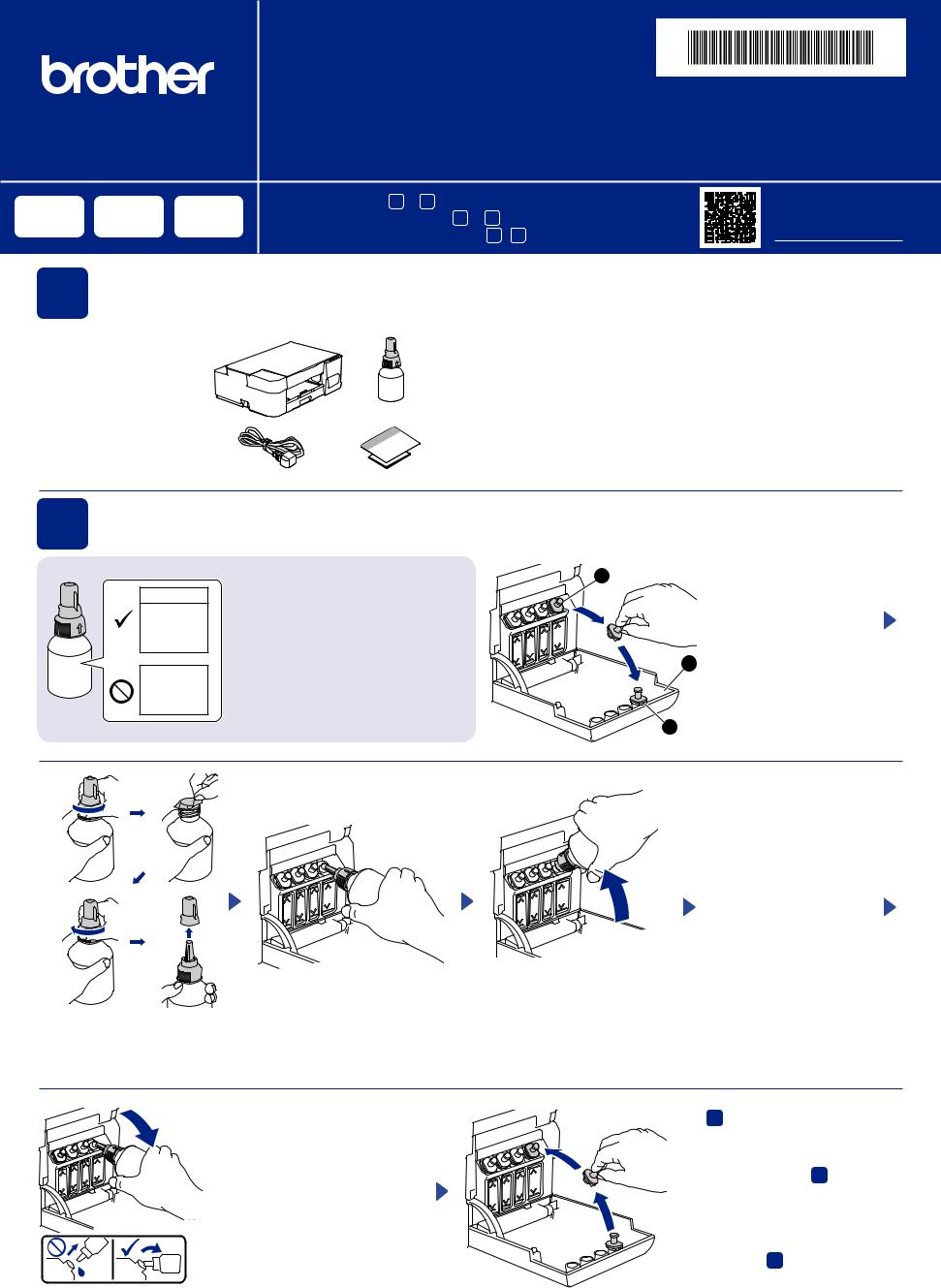
Quick Setup Guide
Stručný návod k obsluze
Gyors telepítési útmutató
|
|
|
Read the Product Safety Guide first, then read this guide for the correct installation procedure. |
|
D01JLV001-00 |
|
|
|
|
|
CEE/CZE/HUN |
||
|
|
|
Keep this guide next to your machine for quick reference. |
|
||
|
|
|
|
Version/Verze/Verzió 0 |
||
|
|
|
Nejprve si přečtěte Příručku bezpečnosti výrobku, poté se v tomto stručném návodu k obsluze |
|
||
DCP-T220 / DCP-T225 |
|
|
||||
seznamte se správným postupem instalace produktu. |
|
|
||||
DCP-T420W / DCP-T425W |
Uschovejte tento návod poblíž svého přístroje k budoucímu použití. |
|
|
|||
|
|
|
A megfelelő telepítési eljáráshoz először olvassa el a Termékbiztonsági útmutatót, majd ezt az útmutatót. |
|
|
|
|
|
|
Tartsa ezt az útmutatót készüléke mellett, hogy szükség esetén kéznél legyen. |
|
|
|
en |
cs |
hu |
You must follow steps 1 to 5 to complete the setup. |
|
Video setup instructions: |
|
Při nastavení musíte provést kroky 1 až |
5 . |
|
Video s pokyny k nastavení: |
|||
|
||||||
|
Videó beállítási utasítások: |
|||||
|
|
|
A telepítés befejezéséhez követnie kell az |
1 - 5 lépéseket. |
|
support.brother.com/videos |
1 |
Unpack the machine and check the components |
Vybalení přístroje a kontrola součástí |
|
A készülék kicsomagolása és a tartozékok ellenőrzése |
Remove the protective tape and the film covering the machine.
Odstraňte ochrannou pásku a fólii, která zakrývá přístroj. Távolítsa el a védőfóliát és a védőfilmet a készülékről.
NOTE
•The components may differ depending on your country.
•Save all packing materials and the box in case you must ship your machine.
•We recommend using a USB 2.0 cable (Type A/B) that is no more than 2 metres long (included in some countries).
POZNÁMKA
•Součásti se mohou lišit v závislosti na zemi.
•Uchovejte veškerý obalový materiál a krabici pro případ, že budete muset váš přístroj přepravovat.
•Doporučujeme použití kabelu USB 2.0 (Typ A/B), který není delší než 2 metry (v některých zemích je součástí balení).
MEGJEGYZÉS
•Az egyes komponensek országtól függően eltérhetnek.
•A csomagolóanyagokat és a dobozt ne dobja ki, mert a készülék esetleges későbbi szállításakor jól jöhetnek.
•2 méternél nem hosszabb USB 2.0 kábel (A/B típus) használatát javasoljuk (bizonyos országokban a kábel tartozék).
2 |
Fill the ink tanks with inbox ink |
Doplnění zásobníků inkoustu dodaným inkoustem |
|
A tintatartályok feltöltése a tartozékként mellékelt tintával |
|
IMPORTANT |
|
|
Open the ink tank cover A, |
|
|
2 |
|
remove the cap B, and place |
||
|
Check the ink bottle model name on the label. |
|
it on the back of the cover . |
||
BTD60BK |
|
C |
|||
Using the incorrect ink may cause damage to the |
|
|
|
||
BT5000CMY |
machine. |
|
|
|
Otevřete kryt zásobníků |
BT5001CMY |
DŮLEŽITÉ |
|
|
inkoustu A, sejměte víčko B |
|
BT5009CMY |
Zkontrolujte název typu lahvičky s inkoustem na |
|
|
a umístěte je na zadní stranu |
|
|
štítku. Použitím nesprávného inkoustu se přístroj |
|
1 |
krytu C. |
|
BT6000BK |
může poškodit. |
|
|
||
|
|
|
|||
BT6001BK |
FONTOS |
|
|
Nyissa ki a tintatartály fedelét |
|
BT6009BK |
Ellenőrizze a tintapalack modell nevét a címkén. |
|
|
A, távolítsa el a kupakot B, |
|
|
Nem megfelelő tinta használatával kárt tehet a |
3 |
|
majd tegye a fedél hátuljára a |
|
|
készülékben. |
|
jelzett módon C. |
||
|
|
|
|
|
The bottle is self-standing and |
|
|
|
|
|
the ink fills automatically until |
|
|
|
|
|
the bottle is empty. To fill the |
|
|
|
|
|
ink tank faster, squeeze the |
|
|
|
|
|
bottle on both sides. |
|
|
|
|
|
Inkoust se automaticky |
|
|
|
|
|
plní, dokud se lahvička |
|
|
|
|
|
nevyprázdní. Chcete-li plnění |
|
|
|
|
|
zásobníku urychlit, stiskněte |
|
|
|
|
|
lahvičku na obou stranách. |
|
|
|
|
|
A palack önállóan rögzül, |
|
|
|
|
|
és a tintát automatikusan |
|
|
|
|
|
betölti, amíg a palack ki nem |
|
|
|
|
|
ürül. A tintatartály gyorsabb |
|
|
Remove the nozzle cap and insert the bottle nozzle firmly into the ink tank so |
|
töltéséhez nyomja össze a |
|
Remove the film and tighten the cap firmly. |
that the ink does not spill. |
|
|
palack mindkét oldalát. |
|
Odstraňte ochrannou fólii a pevně |
|
Sejměte víčko z koncovky a koncovku lahvičky pevně zasuňte do zásobníku |
|
|
|
utáhněte víčko. |
|
inkoustu tak, aby se inkoust nerozlil. |
|
|
|
Távolítsa el a fóliát és megfelelően rögzítse |
Távolítsa el az adagolófej kupakját, majd helyezze a palack adagolófejét |
|
|
||
a kupakot. |
|
határozottan a tintatartályba úgy, hogy a tinta ne ömöljön ki. |
|
|
|
When finished, remove the bottle, pointing the nozzle upward so the ink does not spill.
Po dokončení lahvičku vyjměte, přičemž koncovku nasměrujte směrem vzhůru, aby se inkoust nerozlil.
Ha végzett, akkor az adagolófejet felfelé tartva távolítsa el a palackot, hogy a tinta ki ne ömöljön.
Replace the ink tank cap. Repeat step 2 for the other ink tanks, and then close the ink tank cover.
Nasaďte zpět víčko zásobníku inkoustu. Zopakujte krok 2 u ostatních zásobníků inkoustu a potom zavřete kryt zásobníků inkoustu.
Tegye a helyére a tintatartály fedelét.
Ismételje meg a 2 lépést a többi tintatartály feltöltéséhez, majd zárja le a tintatartály fedelét.
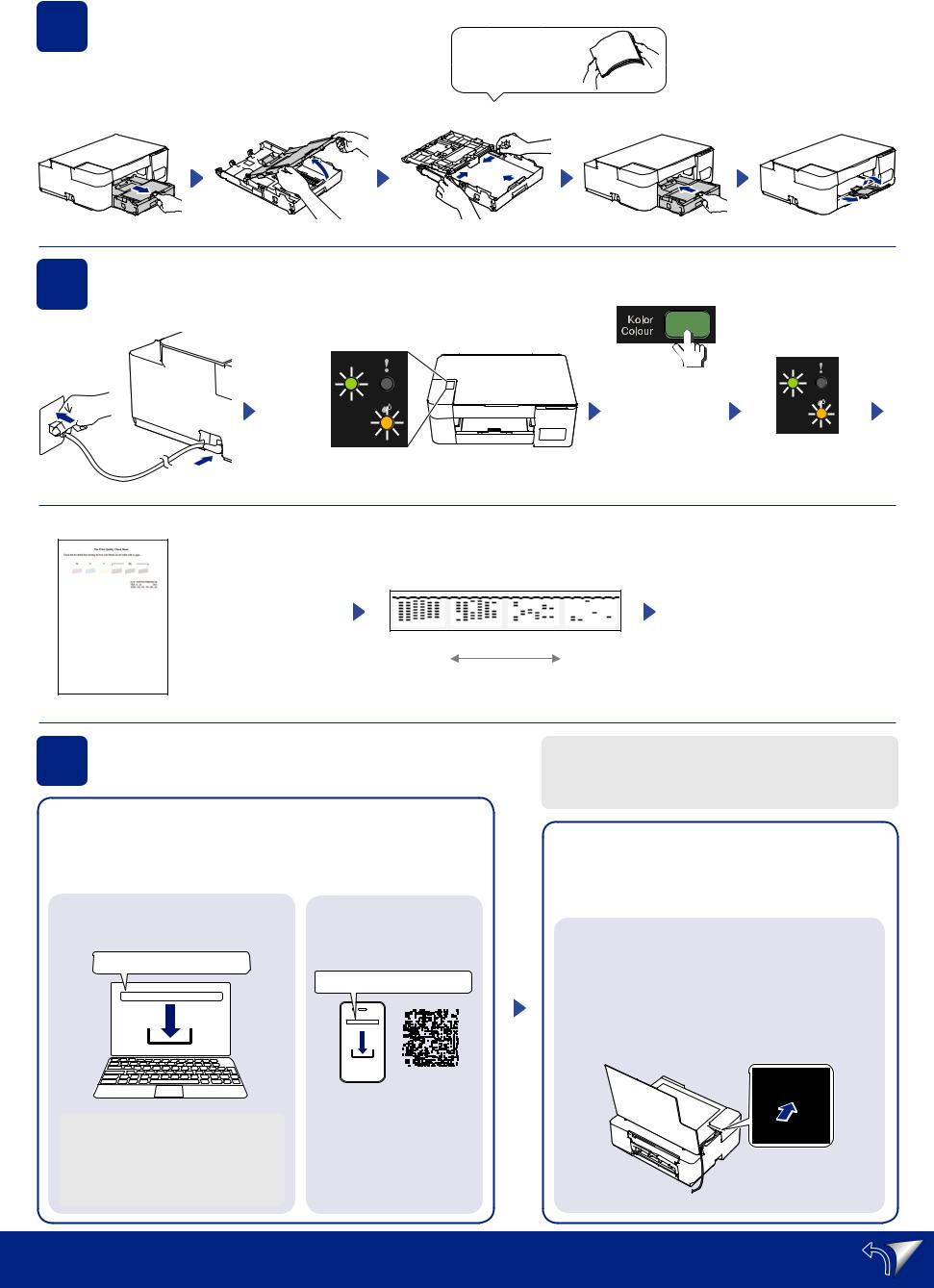
3 |
Load plain A4 paper in the paper tray |
Vložení standardního papíru A4 do zásobníku papíru |
|
Normál A4-es papír betöltése a papírtálcába |
4 |
Start the initial cleaning |
Zahájení počátečního čištění |
|
A kezdeti tisztítás folyamatának indítása |
Fan the paper well. Papír důkladně provětrejte. Alaposanpörgesseátazoldalakat.
Lit
Svítí
Világít
Blinking
Bliká
Villog
(Barva) (Színes)
Press and hold for 3 seconds
Stiskněte a podržte 3 sekundy
Tartsa lenyomva
3 másodpercre
Blinking
Bliká
Villog
Initial cleaning begins Bude zahájeno počáteční čištění Akezdetitisztításfolyamataelindul
The machine prints the |
Check the Print Quality Check Sheet. |
|
Print Quality Check Sheet. |
Zkontrolujte kontrolní vzorek kvality tisku. |
|
|
Vizsgálja meg a nyomtatási minőséget |
|
Přístroj vytiskne kontrolní |
ellenőrző lapot. |
|
vzorek kvality tisku. |
|
|
A készülék kinyomtatja |
|
|
a nyomtatási minőséget |
|
|
ellenőrző lapot. |
Good |
Poor |
|
||
|
Dobré |
Špatné |
|
Jó |
Gyenge minőség |
To improve the print quality, clean the print head. See Improve Print Quality in this guide.
Chcete-li zvýšit kvalitu tisku, vyčistěte tiskovou hlavu. Viz část Zlepšení kvality tisku v této příručce.
A nyomtatás minőségének javításához tisztítsa meg a nyomtatófejet. Lásd A nyomtatási minőség javítása című részt ebben az útmutatóban.
5 |
Connect your computer or mobile device |
Připojení počítače nebo mobilního zařízení |
|
Számítógép vagy mobileszköz csatlakoztatása |
Install Brother software to use your machine. Visit one of the following websites:
Aby bylo možné přístroj používat, nainstalujte program Brother. Přejděte na některou z následujících webových stránek:
A készülék használatához telepítse a Brother szoftvert. Látogassa meg az alábbi weboldalak egyikét:
For Computers: |
For Mobile Devices: |
|||||||||||||||||||||||||||||||||||||||||||||||||
Pro počítače: |
Pro mobilní zařízení: |
|||||||||||||||||||||||||||||||||||||||||||||||||
Számítógépek esetén: |
Mobileszközök esetén: |
|||||||||||||||||||||||||||||||||||||||||||||||||
setup.brother.com |
(DCP-T420W/DCP-T425W) |
|||||||||||||||||||||||||||||||||||||||||||||||||
brother.com/apps |
||||||||||||||||||||||||||||||||||||||||||||||||||
|
|
|
||||||||||||||||||||||||||||||||||||||||||||||||
|
|
|
|
|
|
|
|
|
|
|
|
|
|
|
|
|
|
|
|
|
|
|
|
|
|
|
|
|
|
|
|
|
|
|
|
|
|
|
|
|
|
|
|
|
|
|
|
|
|
|
|
|
|
|
|
|
|
|
|
|
|
|
|
|
|
|
|
|
|
|
|
|
|
|
|
|
|
|
|
|
|
|
|
|
|
|
|
|
|
|
|
|
|
|
|
|
|
|
|
|
|
|
|
|
|
|
|
|
|
|
|
|
|
|
|
|
|
|
|
|
|
|
|
|
|
|
|
|
|
|
|
|
|
|
|
|
|
|
|
|
|
|
|
|
|
|
|
|
|
|
|
|
|
Install the Brother iPrint&Scan |
|
For Windows only, CD installation is also |
application. |
|
available (for some countries). |
Nainstalujte aplikaci Brother |
|
K dispozici je rovněž instalační disk CD |
iPrint&Scan. |
|
(pouze pro operační systém Windows a |
Telepítse a Brother |
|
pouze pro některé země). |
||
iPrint&Scan alkalmazást. |
||
Kizárólag Windowshoz telepítő CD is |
||
|
||
elérhető (bizonyos országokban). |
|
Connect your Brother machine and computer/mobile device to the same network.
Připojte přístroj Brother a počítač / mobilní zařízení ke stejné síti. A Brother készüléket és a számítógépet/mobileszközt ugyanahhoz a hálózathoz csatlakoztassa.
Follow the on-screen instructions.
Postupujte podle pokynů uvedených na obrazovce. Kövesse a képernyőn megjelenő utasításokat.
For USB Connection:
Use the USB port inside the machine, as shown.
Pro připojení USB:
Použijte port USB uvnitř přístroje (viz obrázek).
USB csatlakozáshoz:
Használja a készülék belsejében a megfelelő USB portot az ábrán látható módon.
Setup Complete / Nastavení je dokončeno / A beállítás kész
